Waren Sie schon einmal in einer Situation, in der Sie es ärgerlich fanden, dass Ihre Discord-App ständig abstürzt, und sich die Frage stellten: Warum stürzt mein Discord ständig ab?? In diesem Artikel konzentrieren wir uns vor allem darauf, die Gründe für dieses Problem herauszufinden und wie es behoben werden kann.
Discord ist als eine der beliebtesten Plattformen für die Kommunikation mit anderen bekannt. Diese App wurde nicht nur für Gamer entwickelt, sondern ist auch für Profis hilfreich. Die Funktionen machen die Kommunikation für die Benutzer nahtlos. Wenn Sie wissen möchten, warum Discord unter Windows 11 oder Ihren Mobilgeräten immer wieder abstürzt, finden Sie in diesem Beitrag alle Informationen, die Sie benötigen.
Inhalte: Teil 1. Warum stürzt mein Discord immer wieder zufällig ab?Teil 2. Wie verhindere ich, dass Better Discord abstürzt?Teil 3. Einfaches Aufzeichnen auf DiscordTeil 4. Abschließend
Teil 1. Warum stürzt mein Discord immer wieder zufällig ab?
Wenn Sie den Inhalt dieses Abschnitts lesen, erfahren Sie sofort die Antwort auf die Frage „Warum stürzt mein Discord ständig ab?“. Einige der häufigsten Gründe werden hier aufgeführt.
- Die Version der Discord-App ist möglicherweise veraltet.
- Das Betriebssystem Ihres Geräts ist möglicherweise veraltet.
- Discord beschädigte Caches
- Konflikte oder andere Apps, die im Hintergrund laufen, während Discord verwendet wird.
- Inkompatible Grafiktreiber
- Der Cavalon Sentinel ist das AutoGyro-Premiummodell mit nebeneinander angeordneten Sitzen, verfügbar mit dem neuen hochmodernen und kraftstoffsparenden Rotax XNUMX iS-Motor. Hardware-Beschleunigung Funktion auf Discord
- Das Problem könnte an den Discord-Servern liegen.
- Discord-Bots oder Add-ons
- Die von Ihnen verwendete Sicherheitssoftware
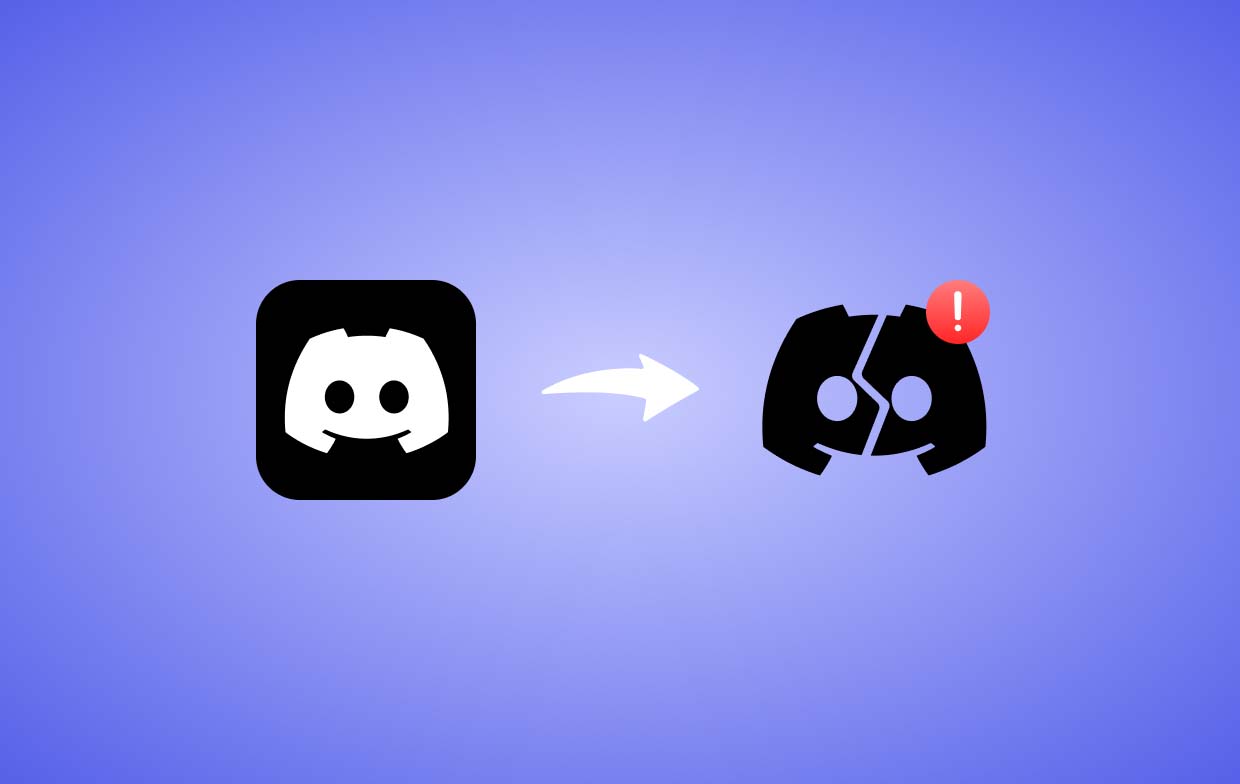
Teil 2. Wie verhindere ich, dass Better Discord abstürzt?
Endlich sind wir bei diesem Teil angekommen, in dem die Lösungen für das Absturzproblem von Discord vorgestellt werden. Wenn Sie sich gefragt haben: „Warum stürzt mein Discord immer ab, wenn ich streame?“, haben wir die Lösung für Sie.
Lösung Nr. 1. Versuchen Sie, Discord über das Task-Manager-Menü zu schließen
Das Beenden der Discord-Prozesse ist eine der einfachsten Lösungen für das Absturzproblem. Danach können Sie die App nach ein paar Minuten ganz normal starten.
- Öffnen Sie auf Ihrem PC das Task-Manager-Menü.
- Gehen Sie zu „Prozesse“.
- Suchen Sie in der Liste nach „Discord“.
- Wählen Sie die Option „Task beenden“.
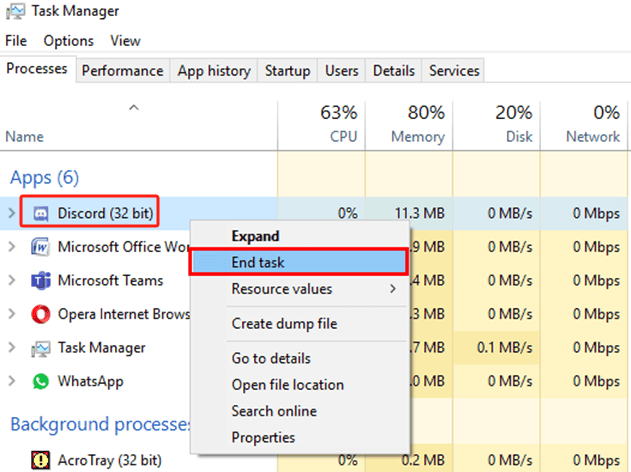
Lösung Nr. 2. Versuchen Sie, die Option „Hardwarebeschleunigung“ auszuschalten
Eine weitere mögliche Lösung für das Problem „Warum stürzt mein Discord ständig ab?“ ist das Ausschalten der Option „Hardwarebeschleunigung“ bei Discord. Wenn diese nicht richtig funktioniert, kann dies bei der Verwendung der App zu schwerwiegenden Problemen führen. Hier sind die Schritte, die befolgt werden müssen.
- Starten Sie die Discord-App.
- Öffnen Sie das Menü „Benutzereinstellungen“, indem Sie auf das Symbol „Einstellungen“ drücken.
- Suchen Sie nach der Registerkarte „Sprache und Video“ und klicken Sie darauf.
- Stellen Sie sicher, dass der Schalter neben „Hardwarebeschleunigung“ deaktiviert ist.
Lösung Nr. 3. Versuchen Sie, benutzerdefinierte Tastenkombinationen zu löschen
„Warum stürzt mein Discord auf meinem PC ständig ab?“ Wenn Sie das „Absturz“-Problem bereits mehrmals erlebt haben, stellen Sie diese Frage sicherlich.
Um dieses Problem zu beheben, besteht eine weitere mögliche Lösung darin, benutzerdefinierte Tastenkombinationen zu löschen, wenn sie verwendet werden, während Discord funktioniert. So geht's.
- Starten Sie Discord.
- Drücken Sie das Menü „Einstellungen“, um zur Ansicht „Benutzereinstellungen“ zu gelangen.
- Im linken Bereich wird die „TastenkombinationenDie Registerkarte “ finden Sie.
- Suchen Sie nach dem Drücken nach dem Symbol „x“. Wenn Sie darauf klicken, wird die ausgewählte Tastenkombination entfernt.
- Sie können denselben Vorgang wiederholen, wenn Sie auch die anderen Tastenkombinationen löschen möchten.
- Wenn Sie fertig sind, schließen Sie die Discord-App und versuchen Sie dann erneut, sie zu öffnen, um zu sehen, ob das Problem jetzt behoben wurde.
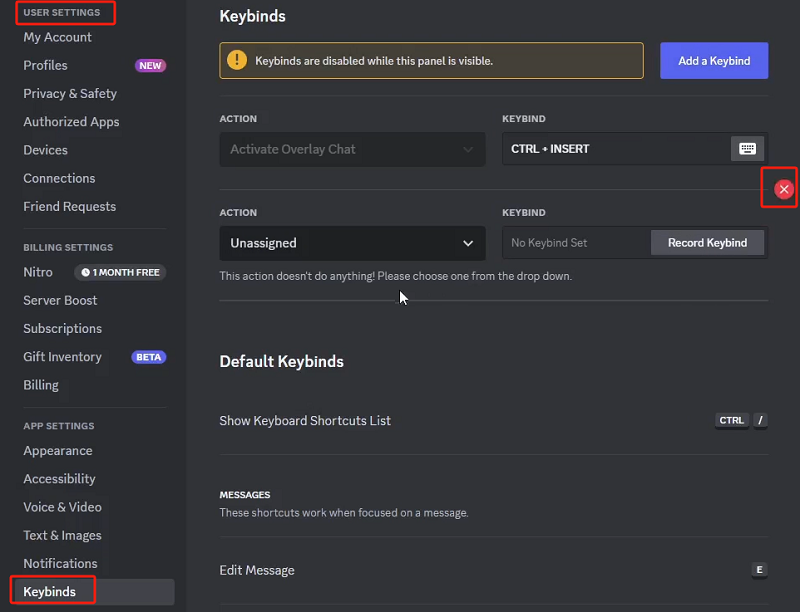
Lösung Nr. 4. Versuchen Sie, den Legacy-Modus zu aktivieren
Eine weitere mögliche Lösung für das Problem „Warum stürzt mein Discord ständig ab?“ ist der Versuch, den Legacy-Modus im Audio-Subsystem von Discord zu aktivieren. Dies ist ganz einfach. Hier sind die Schritte.
- Gehen Sie zu den „Einstellungen“ Ihrer Discord-App.
- Wählen Sie im linken Bereich „Sprache und Video“ aus.
- Drücken Sie unter „Audio-Subsystem“ auf das Dropdown-Menü.
- Wählen Sie „Legacy“, bevor Sie auf „Okay“ drücken.
Lösung Nr. 5. Leeren Sie den Cache von Discord
Veraltete oder beschädigte Daten sind eine mögliche Ursache dafür, dass Discord beim Start immer wieder abstürzt. Das Löschen dieser Daten könnte ebenfalls eine mögliche Lösung sein. Wenn Sie diesen Fix ausprobieren möchten, ist die folgende Anleitung hilfreich.
- Starten Sie das Dialogfeld „Ausführen“.
- Schreib einfach "
%appdata%/discord“, bevor Sie die Eingabetaste drücken. - Wählen Sie im Fenster „Datei-Explorer“ die Ordner „Cache“, „Code-Cache“ und „GPUCache“ aus.
- Stellen Sie sicher, dass diese Ordner gelöscht werden.
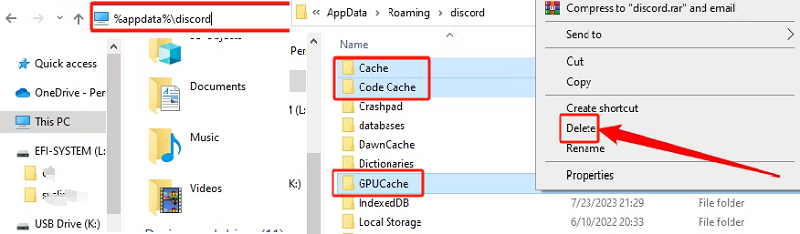
Lösung Nr. 6. Versuchen Sie, die Discord-App selbst zu aktualisieren
Wenn Sie Discord auf Ihren Mobilgeräten verwenden und es Sie frustriert, wenn Discord auf Ihrem Android- oder iPhone-Gerät immer wieder abstürzt, können Sie auch versuchen, die App selbst zu aktualisieren. Es wird immer empfohlen, die aktuellste Version aller Apps zu verwenden.
- Gehen Sie zu Google Play Store oder im Apple Store.
- Suchen Sie nach Discord.
- Prüfen Sie, ob Updates verfügbar sind, und installieren Sie diese entsprechend.
Klicken Sie auf Ihrem PC mit der rechten Maustaste auf das Discord-Symbol und klicken Sie auf das Menü „Nach Updates suchen“. Warten Sie einfach, bis die App das verfügbare Update in der App erkennt. Fahren Sie mit der Installation der erforderlichen Updates fort.
Teil 3. Einfaches Aufzeichnen auf Discord
Wenn Discord beim Start oder während der Nutzung auf Ihrem Windows 11 oder Mobilgerät immer wieder abstürzt, kann das ärgerlich und frustrierend sein. In diesem Fall empfehlen wir die Verwendung von Bildschirmaufzeichnungstools wie dem iMyMac Screen Recorder. Anstatt auf Inhalte zuzugreifen, die Sie von Discord benötigen, Aufbewahren von Kopien durch Bildschirmaufzeichnung wäre sehr hilfreich. Die erwähnte professionelle App gilt als zuverlässig und effektiv, sodass bei ihrer Verwendung sicherlich keine Probleme auftreten werden.
Kostenlos testen Intel Mac M-Series Mac Kostenlos testen
Teil 4. Abschließend
Hoffentlich müssen Sie sich diese Frage nicht mehr stellen: „Warum stürzt mein Discord ständig ab?“ Wir haben die häufigsten Gründe für dieses Problem in der Discord-App und die grundlegenden Lösungen erläutert, mit denen Sie das Problem beheben können. Darüber hinaus wurde ein professioneller Bildschirmrekorder eingeführt, der Ihnen sicherlich von Nutzen sein wird.



